- Autora Lauren Nevill [email protected].
- Public 2023-12-16 18:50.
- Última modificació 2025-01-23 15:17.
Els recursos d’Internet per emmagatzemar i transferir fitxers són molt convenients. En primer lloc, us permeten mantenir els fitxers separats del disc dur de l’ordinador, cosa que significa que no perdreu dades si el vostre disc dur es produeix un avenç. En segon lloc, aquests recursos permeten intercanviar fitxers grans que són difícils d’enviar per correu electrònic. Un dels recursos més convenients per emmagatzemar fitxers és Yandex. Narod.
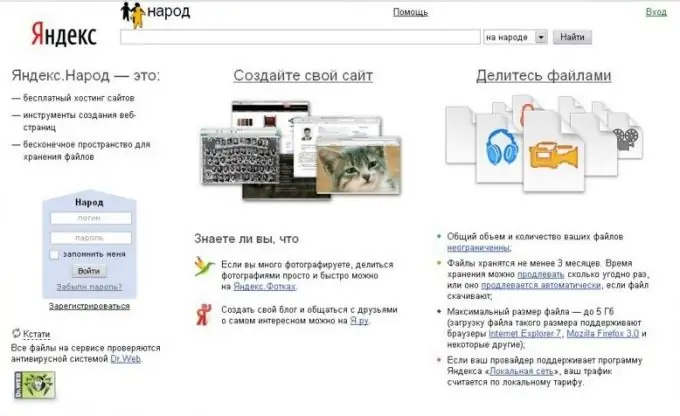
Instruccions
Pas 1
Per utilitzar la plataforma Yandex. Narod per emmagatzemar i transferir els vostres fitxers, heu de tenir un compte Yandex (accés per correu electrònic). Si el teniu, només heu d’iniciar sessió a la pàgina principal www.yandex.ru. Si no teniu cap compte, us heu de registrar. El registre a Yandex és gratuït i molt senzill; només cal que seguiu l’enllaç "Crea una bústia de correu" a la part esquerra de la pàgina, sota la finestra per introduir el vostre nom d’usuari i contrasenya, i després seguiu les instruccions del lloc.
Pas 2
Després de registrar-vos i / o iniciar sessió al vostre compte de Yandex, us trobareu directament a la vostra bústia de correu. Seguiu l'enllaç "Persones" a la part superior de la pàgina (sisè enllaç a l'esquerra). A més, l'enllaç "Persones" es pot trobar a la pàgina d'inici de Yandex, a la part inferior esquerra (vegeu la imatge).
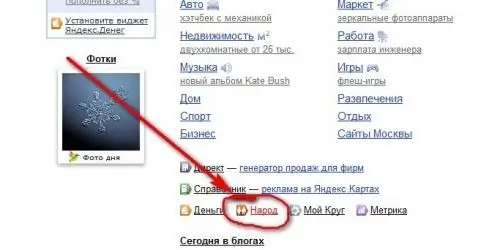
Pas 3
Us trobareu a la pàgina Yandex. Narod (enllaç directe: https://narod.yandex.ru/). Directament en aquesta pàgina podeu penjar els vostres fitxers. Hi ha diverses maneres de fer-ho. En primer lloc, podeu utilitzar el carregador d’arrencada estàndard per descarregar un fitxer alhora. Feu clic al botó "Selecciona un fitxer" a la part dreta de la pàgina i s'obrirà una finestra del navegador amb fitxers a l'ordinador. Després de seleccionar el fitxer que necessiteu i fer clic al botó "Obre", el fitxer començarà a descarregar-se, després s'obrirà una pàgina on veureu el nom del fitxer descarregat i una finestra titulada "Enllaç a aquest fitxer". En copiar l’enllaç de la finestra i enviar-lo a algú o publicar-lo a qualsevol recurs (lloc social, bloc), permetreu a altres usuaris descarregar el fitxer que heu publicat. Si no heu compartit aquest enllaç amb ningú, només teniu accés al fitxer.
Pas 4
També podeu carregar diversos fitxers alhora fent clic a l'enllaç "Molts alhora" al costat del missatge "Penja fitxers" a la pàgina d'inici de Yandex. Narod. Feu clic al botó "Afegeix fitxers" i, a la finestra del navegador que s'obre, utilitzeu el ratolí per seleccionar diversos fitxers alhora i feu clic a "Obre". Un cop es mostrin els noms dels fitxers a la pàgina, feu clic al botó "Puja". Al cap d'un temps, apareixeran les paraules verdes "Fitxer carregat" sota els noms dels fitxers, a més d'un botó "Comparteix" al costat. En fer clic sobre aquest botó, rebreu un enllaç per distribuir el fitxer.
Pas 5
A més, fent clic a l'enllaç "Els meus fitxers" a la pàgina Yandex. Population, trobareu una llista completa dels fitxers que heu penjat. En aquesta pàgina, podeu suprimir els documents que heu penjat, ampliar el període de conservació o rebre enllaços per distribuir-los.






